티스토리 뷰
컴퓨터에서 자녀에게 유해한 앱, 파일, 웹사이트 차단 또는 경고 표시하는 방법을 소개합니다.
Windows 보안의 평판 기반 보호 기능은 앱, 파일, 웹사이트의 평판을 사용하여 자녀의 PC를 잠재적으로 유해한 콘텐츠로부터 보호하는 기능입니다. 평판 기반 보호는 다음과 같은 방식으로 작동합니다.
- Microsoft의 클라우드 기반 평판 데이터베이스를 통해 앱, 파일, 웹사이트의 평판을 확인합니다.
- 평판 데이터베이스에 없는 앱, 파일, 웹사이트는 위험한 것으로 간주합니다.
- 위험한 것으로 간주된 앱, 파일, 웹사이트는 차단하거나 사용자에게 경고합니다.
평판 기반 보호에서 앱 차단 및 다운로드 차단을 사용 설정하면 다음과 같이 기능이 활성화됩니다.
- 사용자 동의 없이 설치된 앱 차단
- 앱 다운로드 차단
- 웹사이트 차단
이러한 기능으로 자녀의 PC에서 유해한 앱, 파일, 웹사이트를 완벽하게 차단하지는 않습니다. 자녀와의 대화와 모니터링을 통해서 유해한 앱, 파일, 웹사이트로부터 자녀를 보호하는 것이 중요합니다.
평판 기반 보호 기능 설정하기
① 자녀의 Windows PC에서 설정 앱을 엽니다.
② 업데이트 및 보안을 클릭합니다.

③ Windows 보안 > 앱 및 브라우저 컨트롤을 클릭합니다.
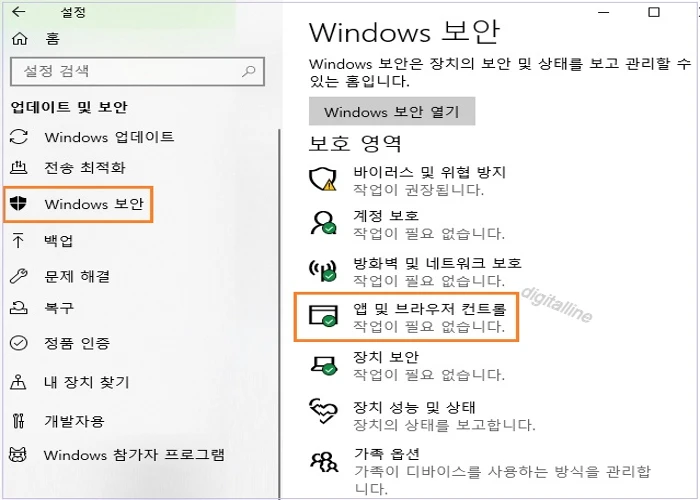
④ '평판 기반 보호'에서 평판 기반 보호 설정을 클릭합니다. 이러한 설정은 악성 또는 사용자 동의 없이 설치된 앱, 파일 및 웹사이트로부터 장치를 보호합니다.

ⓢ '사용자 동의 없이 설치된 앱 차단' 스위치를 켬으로 설정한 다음 아래 항목의 체크박스를 선택합니다.
- 앱 차단
- 다운로드 차단
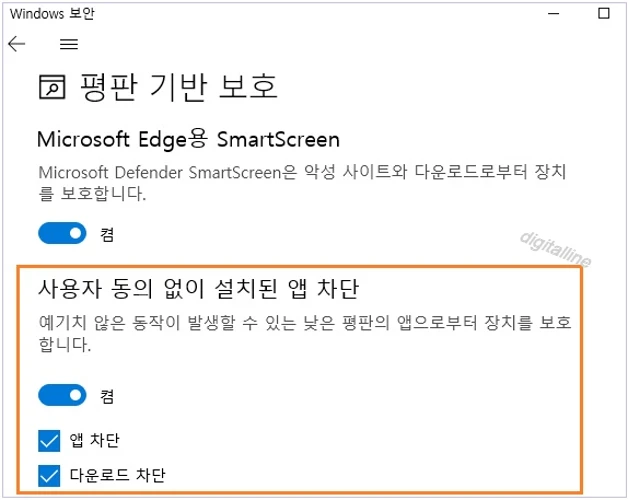
《 컴퓨터 보안 관련 글 더보기 》
노트북(PC)에서 바이러스·맬웨어 방지, 검사 및 제거하는 방법
노트북(PC)에서 바이러스·맬웨어 방지, 검사 및 제거하는 방법
이번 포스팅에서는 노트북 PC(컴퓨터)에서 바이러스, 맬웨어 방지, 검사 및 바이러스·맬웨어 발견 시 제거하는 방법을 살펴보겠습니다. 다음은 Windows 보안 세션에서 바이러스 및 위협 방지에 상
digitalline.tistory.com
무단 침입 방지하는 마이크로소프트 디펜더 방화벽 설정·해제하기
무단 침입 방지하는 마이크로소프트 디펜더 방화벽 설정·해제하기
세이프이번 포스팅에서는 마이크로소프트 디펜더 방화벽 설정 또는 해제하는 방법을 살펴보겠습니다. 이미 다른 방화벽이 설정되어 있는 경우에도 마이크로소프트 디펜더(Microsoft Defender) 방화
digitalline.tistory.com
'iT insight > Google Play' 카테고리의 다른 글
| 자녀의 구글 플레이 앱 차단·차단 해제 및 항상 허용하는 방법 (2) | 2023.09.28 |
|---|---|
| Google Play에서 자녀 보호 기능 설정 및 사용 방법_안드로이드 (0) | 2023.09.27 |
| 구글 플레이에서 구매한 항목(앱, 게임, 인앱 등)을 환불하는 방법은? (1) | 2023.01.17 |
| 구글 플레이, 신용·체크카드 결제 오류가 발생할 때 해결 방법 (0) | 2023.01.16 |
| 자녀 보호 기능 설정할 때 만든 PIN(비밀번호) 잊어버림 문제 해결 (1) | 2022.09.02 |
